Шта је друго у Мац складишту и како то очистити
Између фотографија, видео записа, докумената и свега осталог, чак и највећег Мац чврсти дискови имају тенденцију да се пуне варљиво брзо. Можете да промените неке ствари иЦлоуд, али шта је са загонетним категоријама Остало складиште и „други волумени у контејнеру“? Ево шта је остало складиште на Мац-у и како да га очистите.
Шта је друго у Мац складишту?
Ваш Мац прикладно категорише датотеке у бројне широке контејнере, укључујући апликације, фотографије, филмове, аудио и резервне копије. Ове категорије је лако разумети. На пример, датотеке укључене у одељак „Фотографије“ су очигледно датотеке фотографија попут ЈПЕГ и ПНГ, и твој иТунес библиотека вероватно заузима лавовски део категорије Аудио.
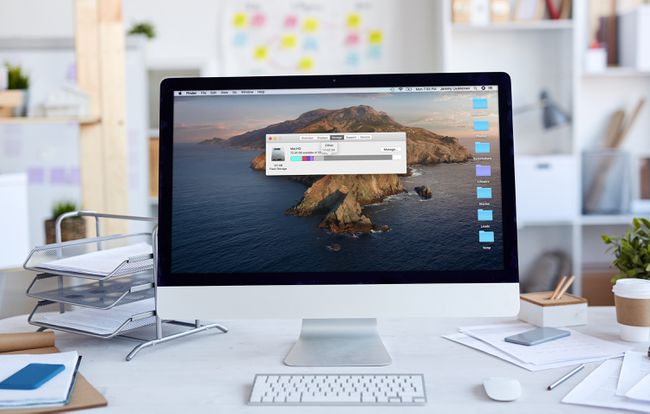
Укључујући категорију Остало, Аппле је у могућности да поједностави свој извештај о складиштењу и учини да све изгледа лепо и уредно. Проблем је категорија Остало, која се такође назива и „други волумени у контејнеру“, у зависности од вашег верзија мацОС-а, буквално садржи све врсте датотека које не спадају ни у једну другу категорије.
Неке од најчешћих датотека укључених у одељак Остало укључују:
- Документи: Документи програма Ворд, власничке датотеке слика као што су .псд, Адобе Ацробат датотеке и разни други документи сви се уклапају у категорију Остало. Неки од њих, као што су власничке датотеке слика, могу заузети много простора.
- Системске и привремене датотеке: Све ваше мацОС системске датотеке су груписане у ову категорију, заједно са привременим датотекама које креира систем или их преузима и користи у системским ажурирањима. Почевши од Цаталине, већина ових датотека је груписана у категорију система која је сама по себи разумљива.
- Кеш датотеке: Када апликација као што је веб прегледач или сам мацОС, креира кеш датотеку, она се групише у категорију Остало.
- Архиве: Ако се датотека или скуп датотека архивирају, као што су .зип и .дмг датотеке, групишу се у ову категорију. Ако уклоните датотеке из архиве, они ће се појавити у одговарајућим категоријама.
- Додатци за апликације: Ако преузмете и инсталирате додатак или проширење за апликацију, као што је додатак за прегледач, биће груписани у ову категорију уместо у категорију Апликације.
- А све остало не уклапа се уредно у осталих пет категорија.
Како очистити другу меморију на Мац-у
Сада када знате које врсте датотека се смештају у категорију Остало у вашем Мац складишту, требало би да буде јасно да чишћење тог простора није тако једноставно као окретање прекидача. Међутим, можете циљати појединачне типове датотека, са посебном пажњом на велике и непотребне датотеке, како бисте ослободили много простора.
Ево како да ослободите мало простора на свом Мац-у брисањем из категорије Остало:
Затворите све отворене прозоре и вратите се на радну површину.
-
Притисните Цомманд + Ф.
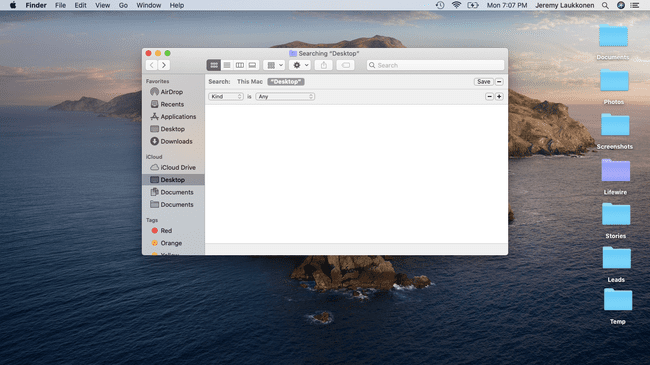
-
Кликните Овај Мац ако већ није изабрано.
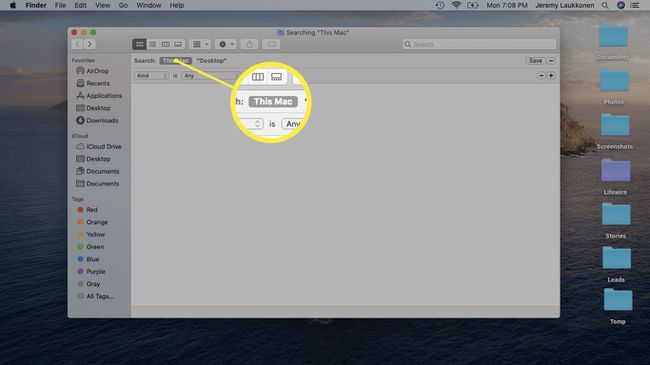
-
Кликните на прво поље падајућег менија и изаберите Остало.
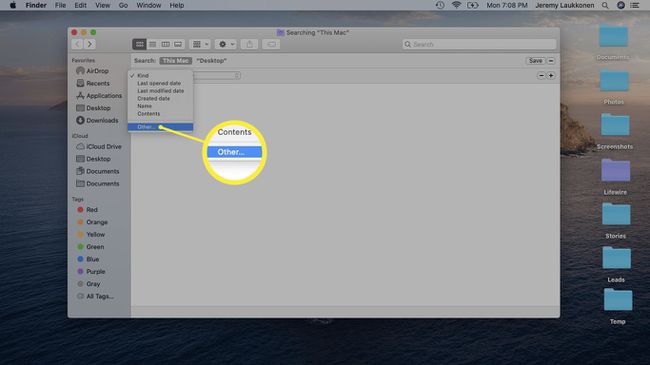
-
У прозору Сеарцх Аттрибутес изаберите Величина фајла и Филе Ектенсион.
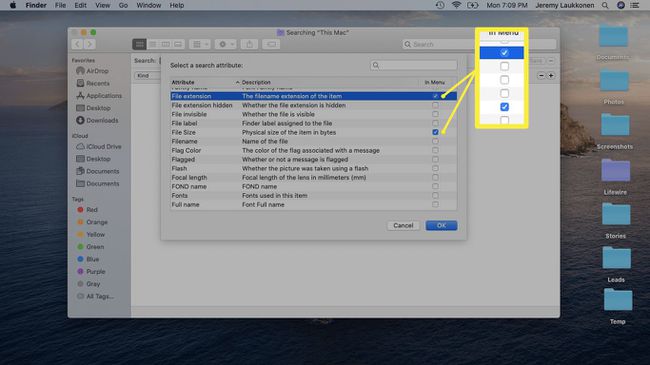
-
Унесите тип документа као што је .пдф, .цсв, .пагес итд. Такође можете тражити слике диска и архиве, као што су .дмг и .зип.
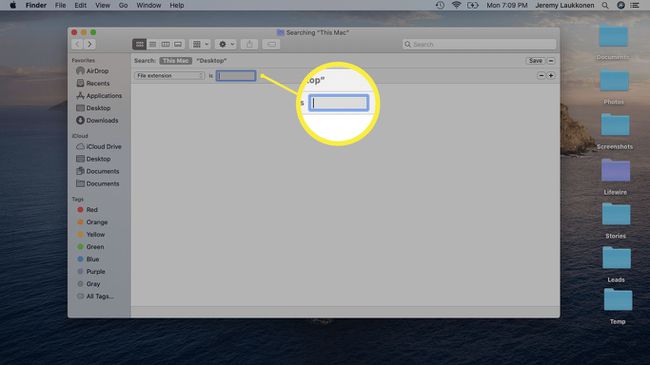
-
Прегледајте листу ставки.
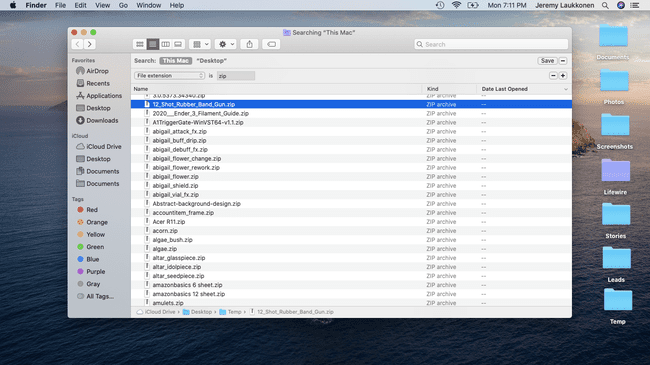
Избришите све ставке које вам више нису потребне или направите резервне копије ставки за које не очекујете да ће вам требати у блиској будућности.
-
Такође можете тражити датотеке које су веће од одређене величине да бисте идентификовали кандидате за брисање.
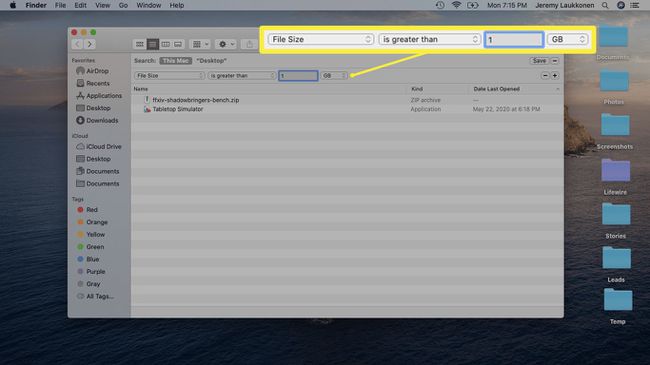
притисните + дугме на десној страни прозора да бисте додали још један услов претраге, што вам омогућава да претражујете по типу и величини датотеке у исто време.
Наставите са овим процесом за различите типове датотека док не ослободите задовољавајућу количину простора.
Како избрисати кеш датотеке на Мац-у
Кеш датотеке могу заузети велики део ваше категорије Друго и неће се појавити када тражите старе и нежељене датотеке као што сте научили да радите у претходном одељку. Да бисте обрисали кеш датотеке, потребно је да одете до локације на којој се чувају и избришете их.
Кеш датотеке се креирају све време током нормалног рада мацОС-а. Чим избришете своје кеш датотеке, одмах ћете видети да нове почињу да попуњавају некада празан простор.
-
Отвори Финдер.
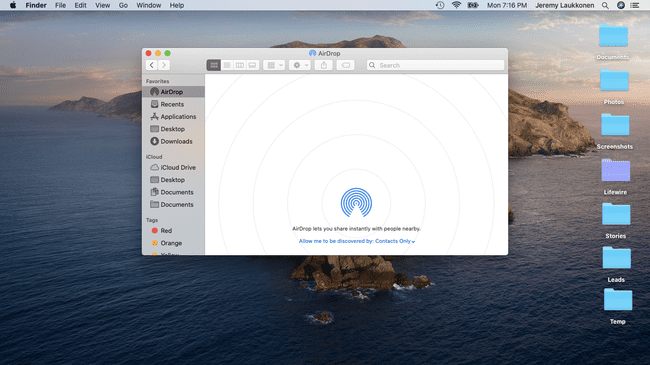
-
Иди на Иди > Иди у фасциклу.
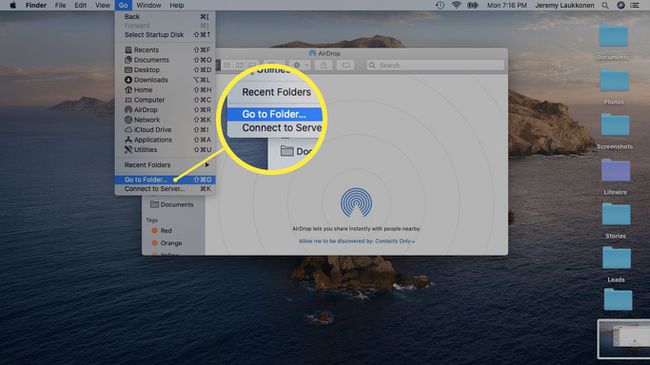
-
Тип ~/Либрари/Цацхес, и кликните Иди.
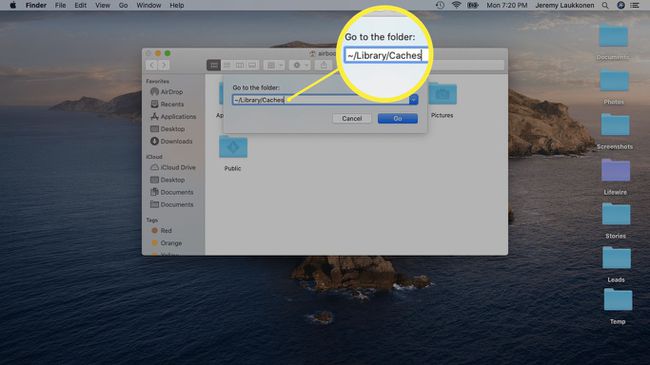
-
Да бисте спречили све могуће проблеме, превуците Цацхес фолдер привремено на радну површину пре него што избришете било шта. Ако имате проблема, можете га једноставно превући назад и избрисати једну по једну ствар.
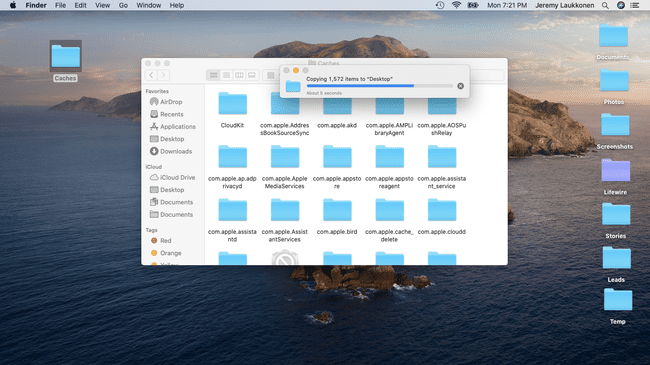
-
Изаберите све у фасцикли Цацхес и преместите је у Смеће.
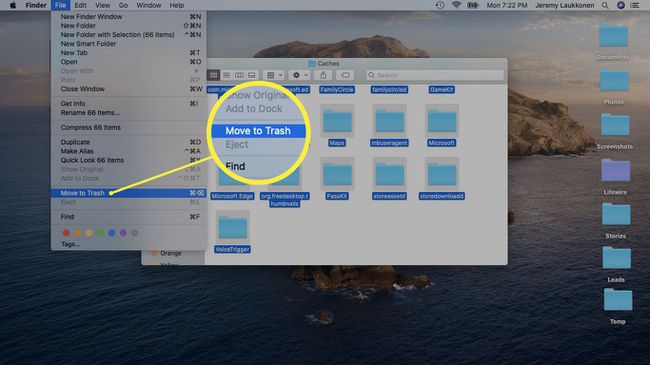
-
Све ставке из ваше кеш датотеке биће премештене у смеће и можете затворити датотеку.
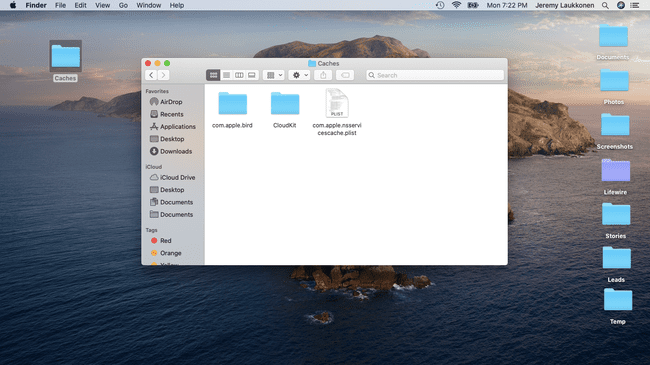
Уклањање додатака за апликације на Мац-у
Већину простора који заузима категорија Остало заузимају некатегорисане датотеке и кеш датотеке, које сте већ научили да чистите. Ако желите да издвојите мало више простора, размислите о уклањању свих екстензија апликације које више не користите.
Можете ослободити много више простора деинсталирање старих апликација више не користите, али подаци апликације се на одговарајући начин држе у категорији Апликације. Екстензије и додаци су, међутим, мали додаци који се групишу у Остало јер нису пуне апликације.
Ако користите Сафари, можете прегледајте и уклоните све Сафари додатке више не морате да ослобађате мало простора. Друге апликације које користе екстензије и додатке имају сличне процесе који вам омогућавају да уклоните додатке без уклањања основне апликације. На пример, корисници Цхроме-а могу да дођу до Више > Више алата > Екстензије, кликните на проширење и кликните Уклони.
